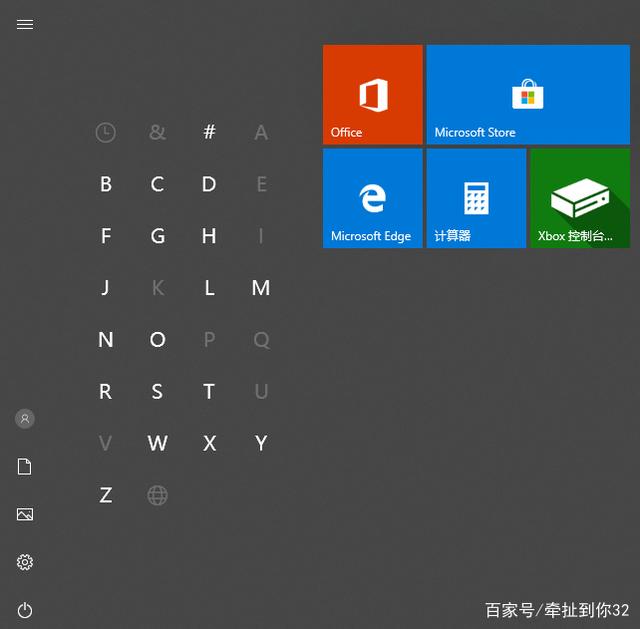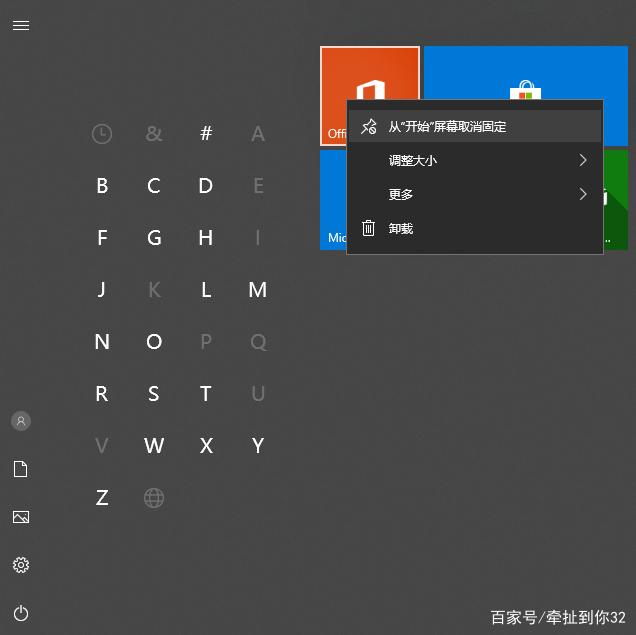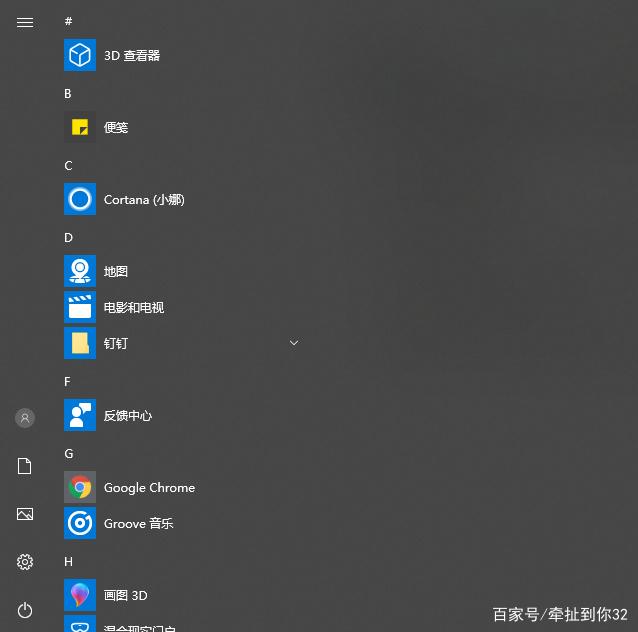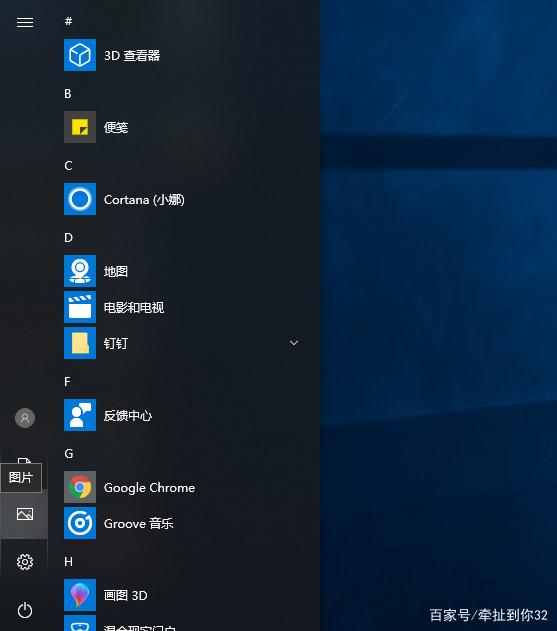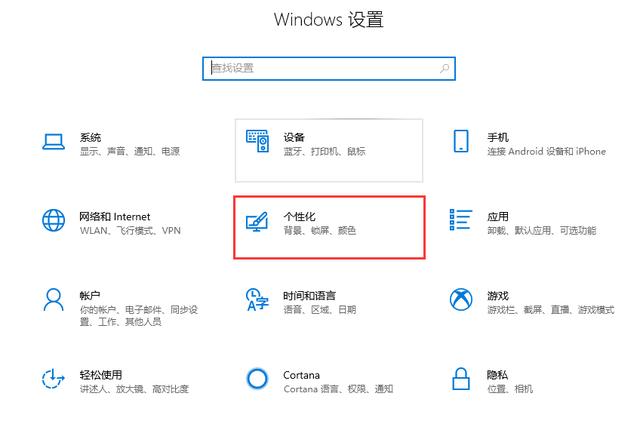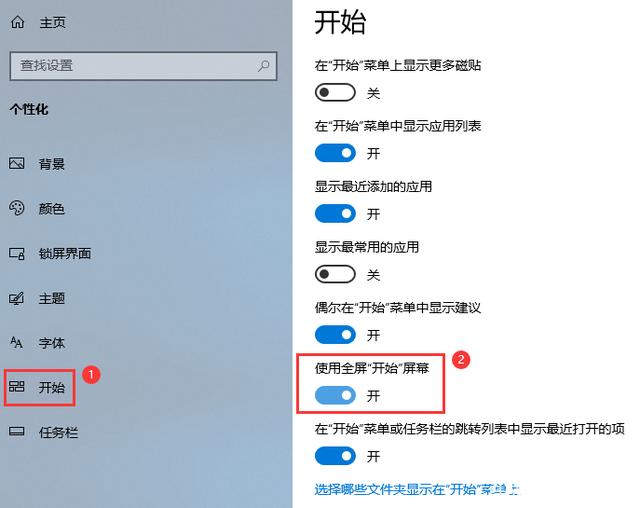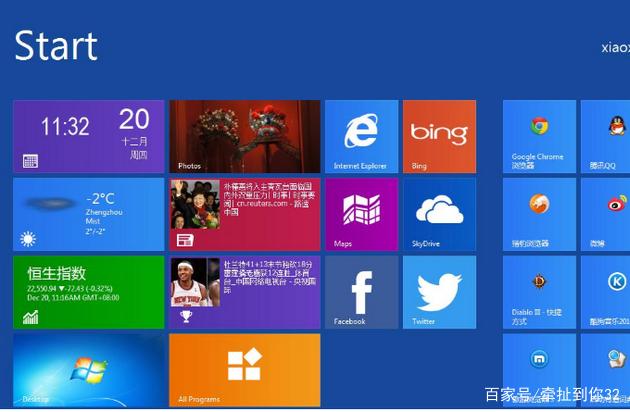win10编辑开始菜单设置方法 win10修改开始菜单怎么设置
更新时间:2021-02-25 13:45:52作者:xinxin
对于win10系统中的开始菜单界面,许多用户使用起来都很是复杂,过多的程序出现菜单界面中,让用户查找起来非常的麻烦,因此有用户就想要对win10系统开始菜单进行重新编辑,那么win10修改开始菜单怎么设置呢?下面小编就来教大家win10编辑开始菜单设置方法。
推荐下载:win10专业版镜像
具体方法:
1.首先我们打开开始菜单
2.右键单击右侧的磁体图标,然后单击[从“开始”屏幕中取消修复]
3.根据此方法取消所有磁铁图标。
4.再次打开开始菜单,您会发现右边的区域消失了。因此开始菜单的样式非常接近win7。
5.如果要尝试使用win8开始菜单样式,则可以打开win10设置并单击个性化。
6.在开始设置页面中,打开[使用全屏“开始”屏幕]
7.这样,我们的开始菜单将变成win8样式。
以上就是关于win10编辑开始菜单设置方法了,有需要的用户就可以根据小编的步骤进行操作了,希望能够对大家有所帮助。
相关教程:
win10开始菜单呼不出来
win10编辑开始菜单设置方法 win10修改开始菜单怎么设置相关教程
- windows10怎样修改开始菜单按钮 win10修改开始菜单按钮的方法
- win10开始菜单怎么简易化 win10开始菜单精简化设置方法
- win10修改开始菜单格式的教程 win10怎么更改开始菜单样式
- win10的开始菜单怎么设置成win7的模式 win10开始菜单设置成win7模式的方法
- win10打不开开始菜单设置怎么办 win10无法打开开始菜单设置如何解决
- win10开始菜单怎么切换风格 win10开始菜单风格切换设置方法
- 怎么更改win10开始菜单为经典菜单 图文教你把win10开始菜单改为经典样式
- win10开始菜单丢失怎么办 win10开始菜单消失了怎么办
- win10开始菜单无法设置怎么办 win10开始菜单无法使用怎么解决
- Win10开始菜单磁贴颜色在哪里修改 win10更改开始菜单磁贴颜色的方法
- Win11如何替换dll文件 Win11替换dll文件的方法 系统之家
- Win10系统播放器无法正常运行怎么办 系统之家
- 李斌 蔚来手机进展顺利 一年内要换手机的用户可以等等 系统之家
- 数据显示特斯拉Cybertruck电动皮卡已预订超过160万辆 系统之家
- 小米智能生态新品预热 包括小米首款高性能桌面生产力产品 系统之家
- 微软建议索尼让第一方游戏首发加入 PS Plus 订阅库 从而与 XGP 竞争 系统之家
热门推荐
win10系统教程推荐
- 1 window10投屏步骤 windows10电脑如何投屏
- 2 Win10声音调节不了为什么 Win10无法调节声音的解决方案
- 3 怎样取消win10电脑开机密码 win10取消开机密码的方法步骤
- 4 win10关闭通知弹窗设置方法 win10怎么关闭弹窗通知
- 5 重装win10系统usb失灵怎么办 win10系统重装后usb失灵修复方法
- 6 win10免驱无线网卡无法识别怎么办 win10无法识别无线网卡免驱版处理方法
- 7 修复win10系统蓝屏提示system service exception错误方法
- 8 win10未分配磁盘合并设置方法 win10怎么把两个未分配磁盘合并
- 9 如何提高cf的fps值win10 win10 cf的fps低怎么办
- 10 win10锁屏不显示时间怎么办 win10锁屏没有显示时间处理方法